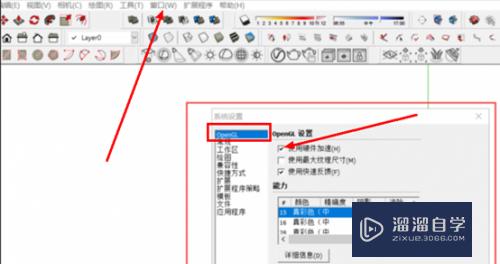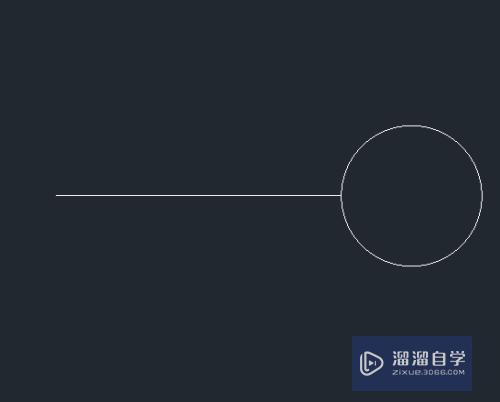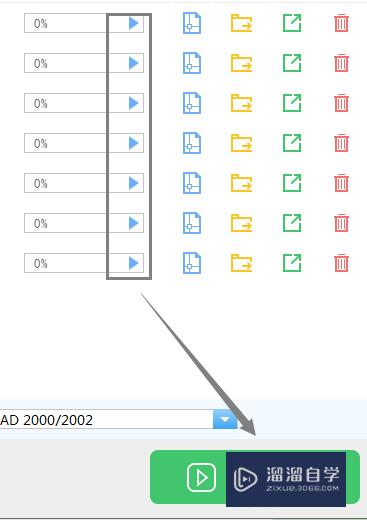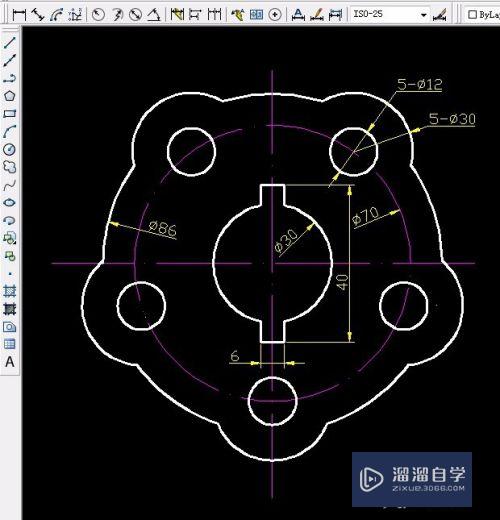不会CAD怎么用Excel打造平面图(excel怎么画cad图)优质
如果你还不会使用CAD或visio。毕竟这些软件使用具有一定的门槛。一般都是从事专业设计的人才懂得怎么操作。但是又急需绘制平面图。所以不会CAD怎么用Excel打造平面图?快来学习看看吧!
想要玩转“Excel”。快点击此入口观看免费教程→→
工具/软件
硬件型号:华为MateBook D 14
系统版本:Windows7
所需软件:Excel
方法/步骤
第1步
首先打开EXCEL2010。调整下单元格的大小。鼠标选中行标。然后点击鼠标右键。选择行高命令。设置数值为6.9 。


第2步
然后选择列标题。鼠标右键选择列宽命令。设置数值为0.7左右。使单元格呈现小正方形。
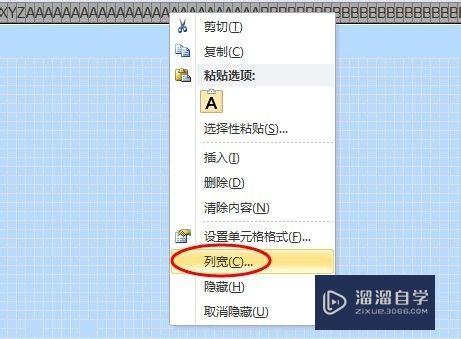
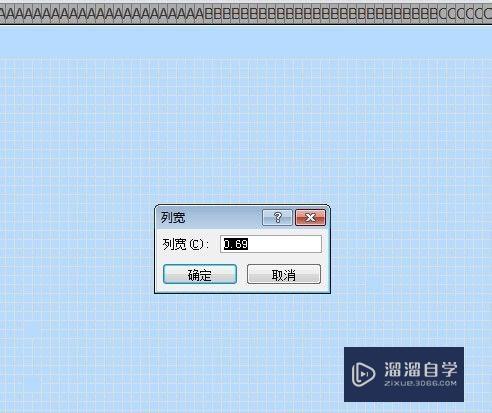
第3步
界面设置好以后。可以作为画布。然后绘制平面图形了。绘制工具可以使用excel开始面板中的【边框】下拉工具栏。搭配使用【绘制边框】及隐藏显示自定义边框等命令。按照预先设计好的位置绘制出平面图框。
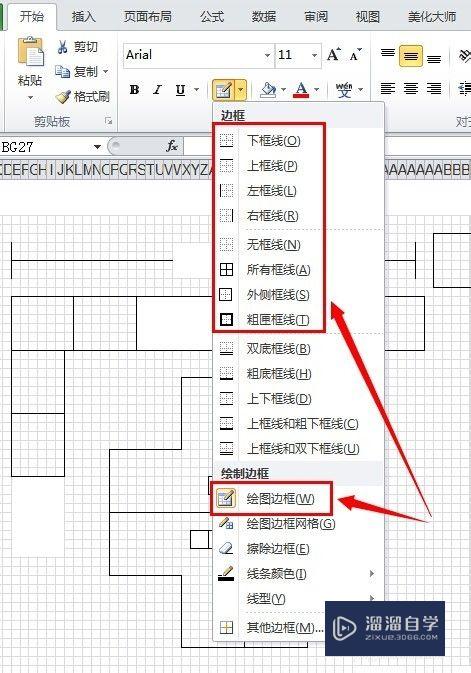
第4步
如果需要绘制颜色区域面积。可以选中这些单元格后。点击面板中的合并单元格命令。然后使用颜色填充。
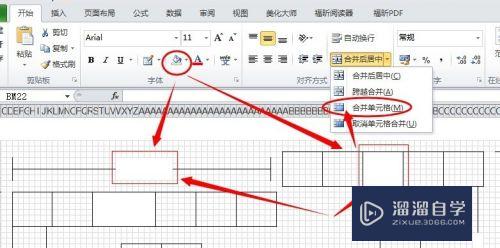
第5步
整体平面图框绘制好以后。就可以为平面图中的内容填充设计好的颜色。
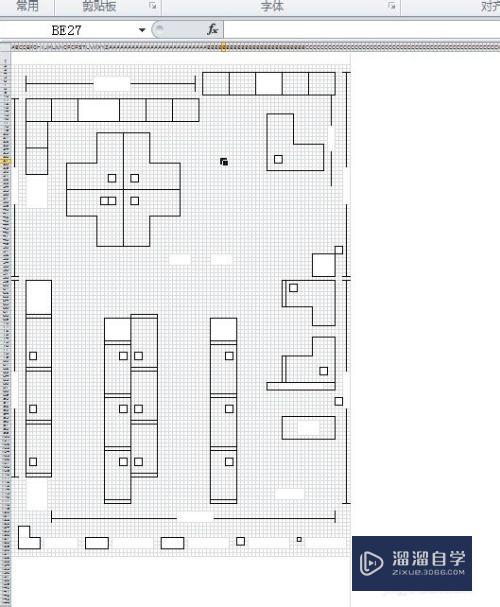
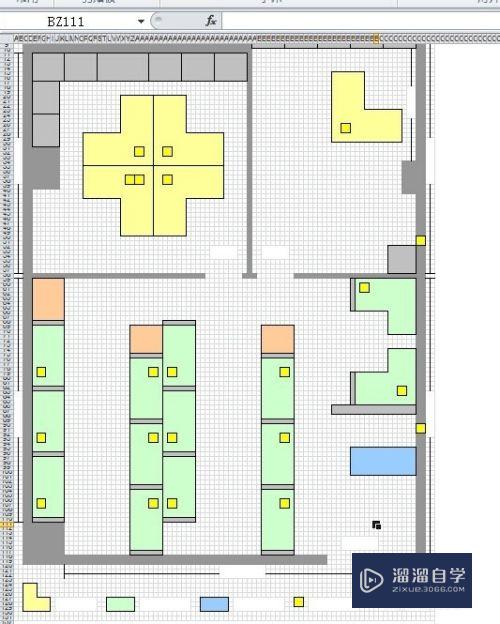
第6步
然后。将准备好的家具摆设等图片。插入到Excel中。调整需要摆放的位置。
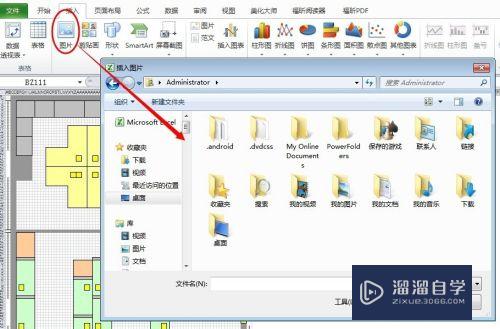
第7步
最后。一个Excel打造的平面图就大功告成了!
不用羡慕别人使用CAD。你同样可以绘制出专业漂亮的平面图!
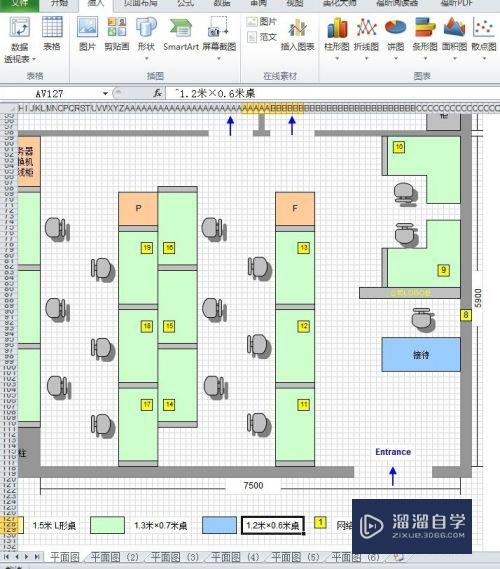
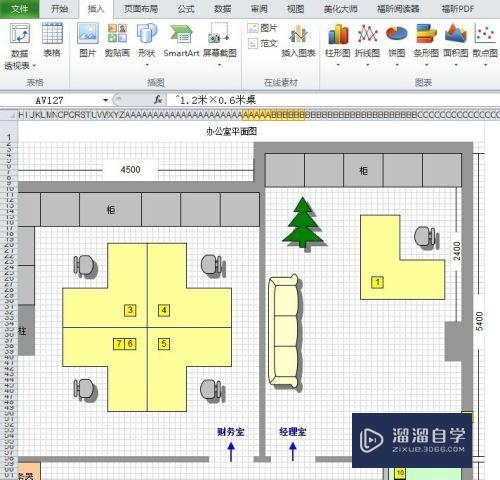
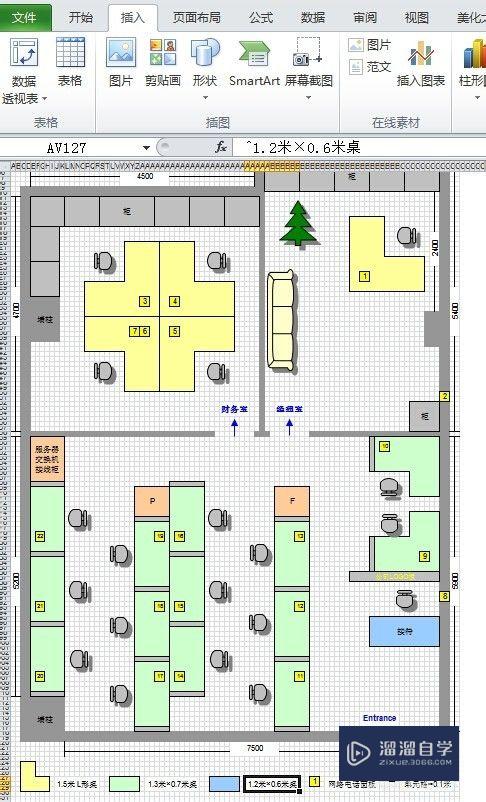
以上关于“不会CAD怎么用Excel打造平面图(excel怎么画cad图)”的内容小渲今天就介绍到这里。希望这篇文章能够帮助到小伙伴们解决问题。如果觉得教程不详细的话。可以在本站搜索相关的教程学习哦!
更多精选教程文章推荐
以上是由资深渲染大师 小渲 整理编辑的,如果觉得对你有帮助,可以收藏或分享给身边的人
本文标题:不会CAD怎么用Excel打造平面图(excel怎么画cad图)
本文地址:http://www.hszkedu.com/73886.html ,转载请注明来源:云渲染教程网
友情提示:本站内容均为网友发布,并不代表本站立场,如果本站的信息无意侵犯了您的版权,请联系我们及时处理,分享目的仅供大家学习与参考,不代表云渲染农场的立场!
本文地址:http://www.hszkedu.com/73886.html ,转载请注明来源:云渲染教程网
友情提示:本站内容均为网友发布,并不代表本站立场,如果本站的信息无意侵犯了您的版权,请联系我们及时处理,分享目的仅供大家学习与参考,不代表云渲染农场的立场!